3. если возникла проблема, откройте страницу, отличную от прямой ссылки. Нажмите на эскиз аватара, перейдите в «Настройки», выберите «Конфиденциальность и безопасность» и нажмите на ссылку «Запросить файл» в нижней части блока «Загрузить данные».
Как сохранить Инстаграм в России
Все пропало, сэр, все пропало. Спасите Instagram, пока не поздно: рассказываем, как сохранить Instagram в России после блокады 2022 года.
Facebook, WhatApp, Twitter и, конечно же, Instagram; мы не можем представить себе жизнь без социальных сетей и мессенджеров. Однако, к сожалению, жесткие санкции, введенные против России США и Евросоюзом, заставили государственные органы страны полностью заблокировать самые популярные социальные сети, сначала введя ограничения, а затем приравняв их к экстремистским организациям. Поэтому на момент прочтения этой статьи платформы уже не работают. Это означает, что для тех, кто занимался бизнесом и продвижением через них, их «с трудом заработанные» доходы растаяли как дым…
Большинство из нас являются активными пользователями Instagram, поэтому отключение сети было особенно болезненным. Фотографии, видео и сообщения на сайте …… то, во что мы вложили свои сердца, время и деньги в течение нескольких месяцев, могло так легко исчезнуть. В любом случае, шансы потерять доступ к своим доверенным аккаунтам высоки как никогда. Чтобы этого не произошло, все же следует внимательно относиться к тому, как вы храните свою информацию.
Как сохранить свой Инстаграм в России в 2022 году
Способ 1: через компьютер
Чтобы загрузить архив фотографий, историю общения и контакты из Instagram на компьютер, можно выполнить несколько простых действий.
- Подготовьте 4-10 ГБ свободного места на ноутбуке для размещения резервной копии.
- Откройте настольную версию SNS, войдите в систему и перейдите по адресу https://www.instagram.com/accounts/privacy_and_security/ или Редактировать профиль / Конфиденциальность и безопасность / Загрузить данные.
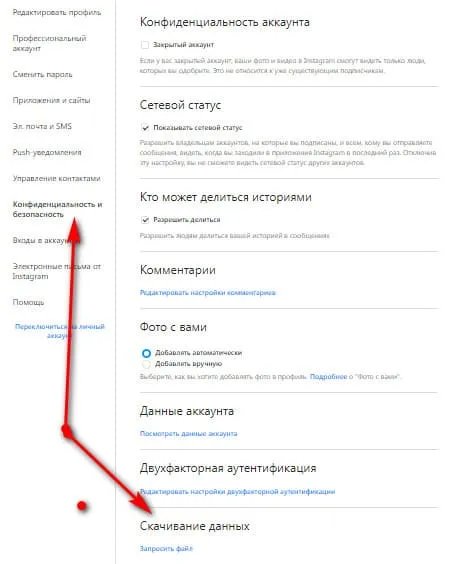

- При необходимости измените свой email (вам будет отправлена ссылка для скачивания архива) и выберите формат HTML или JSON; загрузку в JSON легче загружать на другие сервисы, так как она меньше по размеру и более универсальна.
- Дождитесь, пока придет ссылка на архив, и скачайте его на свой компьютер. Вам придется подождать до двух дней.
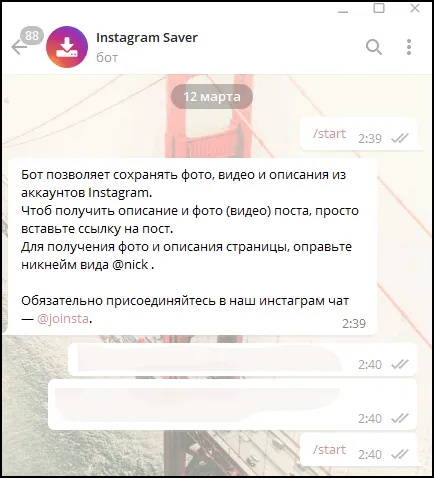
Архив содержит папку с данными, которыми вы поделились с приложением (фото, видео, сообщения, фотографии профиля, история и т.д.). Важно: В связи с коротким сроком действия ссылки, вы должны загрузить архив сразу же после его получения.
Вы все еще сомневаетесь в необходимости того, чтобы ваш собственный сайт не подвергался санкциям или блокировке из-за рубежа. Больше нет? Тогда вам стоит присоединиться к курсу «Как создать сайт за два вечера».
Как скачать данные из аккаунта Инстаграм с помощью ПК — видео
Способ 2: через телефон
Помимо возможности загружать данные своего аккаунта с помощью компьютера, Instagram теперь позволяет делать это со смартфона. Принцип тот же: нужно заполнить форму заявки, подождать 48 часов, получить ссылку и скачать архив.
Как сохранить всю информацию из аккаунта Instagram: алгоритм действий на смартфонах
- Войдите в приложение Instagram под своим именем пользователя.
- В правом верхнем углу экрана находятся три полоски, нажмите на них и выберите в выпадающем меню ваше действие (в некоторых смартфонах — вашу активность).
- В открывшемся окне перейдите в раздел «Информация о загрузке». Нажмите на него.
- Введите свой e-mail и нажмите кнопку Запросить файл. Введите пароль учетной записи и нажмите Далее.
- Запрос на файл отправлен. Дождитесь появления ссылки и загрузите файл.
Важно: Архив, содержащий данные одной учетной записи, не может быть запрошен одновременно с компьютера и телефона.
Как скачать данные из аккаунта Инстаграм с помощью телефона — видео
Trello Premium позволяет пользователям экспортировать все доски в рабочей области в формате CSV и JSON. Также можно включить все вложения в ZIP-файл в собственном формате пользователя. Для этого перейдите на страницу Premium Workspace и выберите вкладку «Экспорт».
Созданный архив будет содержать список папок, в которых будет находиться «содержимое» — ссылка на публикацию в формате HTML, которую затем можно экспортировать в ZIP-файл. Этот формат загрузки подходит для фотографий и текстовых описаний.
Как сохранять и загружать фотографии.
- Откройте полученную папку с содержимым и выберите любой файл.
- Появится страница с копией фотографии и текстом. Нажмите на изображение правой кнопкой мыши и «Сохранить как».
- Выберите формат PNG или JPG и сохраните файл на компьютере.
Чтобы скопировать текстовое описание, просто нажмите левую кнопку мыши, выделите текст и перенесите его в любой текстовый редактор.
Полученный архив содержит папку со всеми медиафайлами — media.
Он содержит файлы, дату размещения и метаданные.
Эта папка содержит Истории, Фото и видео паблики, IGTV и Ролики.
Существует второй вариант восстановления фотографий и видео. В этом случае необходимо установить отдельное приложение на смартфон или использовать расширение для браузера.
- Расширение Savefrom.net для Opera, Google Chrome, Mozilla и Microsoft Edge. Должен быть установлен в браузере для доступа к социальной сети. Над каждым видео появляется значок со стрелкой вниз, позволяющий скачать ролик на компьютер/ноутбук; . мобильное приложение для Android; . Для загрузки фото/видео из социальных сетей.
Как использовать insget для извлечения фотографий/видео.
Приложение поддерживает загрузку из Reels, IGTV и отмеченных фотографий; Особенностью утилиты для загрузки фото/видео из Instagram является то, что она может подключаться только к публичным страницам. Поэтому владельцы профилей должны заранее сделать свои профили публичными с помощью настроек конфиденциальности.
Скачать свои Сторис
Для историй, даже фотографии, которые были добавлены в профиль давно, могут быть легко извлечены из раздела архива.
Чтобы получить фотографию из архива
- Откройте свой профиль Instagram — три точки вверху.
- Архив — перейти на вкладку: истории.
- Выберите фотографию — три точки внизу: «Сохранить фотографию».
Фотография будет отправлена в Фотопленку. Это также относится к фотографиям и видео, размещенным пользователями. Когда архив с данными получен, пользователь также может найти копию своей фотографии через папку ‘Contents’ — Story.
Если по какой-то причине снимок не может быть сохранен из архива, можно сделать снимок экрана. Комбинации клавиш для создания скриншотов различны на каждом смартфоне. Обычно для смартфонов Android: одновременно нажмите регулятор громкости вниз и клавишу блокировки. Создается снимок экрана, который автоматически сохраняется в галерее.
Скачать данные из Архива
Помимо архива истории, существует также архив публикаций. Сюда входят сообщения, которые пользователи архивировали в прошлом и решили сохранить, не удаляя их.
Как загрузить такие сообщения на свой телефон.
- Выберите раздел ‘Публикации’ из архива.
- Выберите запись — три точки вверху: «Показать в профиле».
Далее установите то же приложение InsGet и извлеките запись на смартфоне; поскольку в папке с информацией из Instagram нет архива, можно сделать скриншот или скачать дополнительный материал и восстановить данные в профиле Скачать.
Выгрузка Reels
Публикации на катушках можно загружать из самого профиля, без необходимости использования сторонних сервисов или приложений. В качестве альтернативы используйте папку media, где файлы этого раздела находятся в отдельной подпапке.
Ваш почтовый ящик — В вашем почтовом ящике может содержаться информация о ваших контактах и заказах. Затем вы можете использовать этот контакт для общения и рассылки по другим каналам.
Как скачать опубликованные фото, видео и сторис из Instagram*-аккаунта
Если вам не нужен архив всех данных вашего аккаунта или вы не хотите ждать, пока Instagram* создаст его, есть и другие способы хранения ваших медиа.
Расширения браузера для скачивания медиа
Для массовых загрузок с помощью Google Chrome мы представляем расширение Uploader для Instagram.
Чтобы загрузить отдельные фотографии и видео в Google Chrome, например
Далее установите то же приложение InsGet и извлеките запись на смартфоне; поскольку в папке с информацией из Instagram нет архива, можно сделать скриншот или скачать дополнительный материал и восстановить данные в профиле Скачать.
Как сохранять фото из Инстаграма?
Как загрузить фотографии из Instagram без использования сервиса или программы.
| Сервис MUSTHAVE instagrammable! taplink.ru — лучший сервис для создания мультиссылок в Instagram. Добавьте всю информацию, формы и кнопки социальных сетей в шапку профиля. Бесплатно. А чтобы очистить ботов и аккаунты магазинов, InstaHero . рекомендуется. Это позволит повысить уровень вовлеченности и расширить сферу охвата. |
- Запустите любой браузер.
- Откройте интересующую вас фотографию на экране компьютера.
- Нажмите одновременно клавиши Ctrl и U на клавиатуре. Эта команда переводит содержимое страницы в режим HTML-кода.
- Нажмите одновременно клавиши Ctrl и F.
- и введите «img» в появившемся поле поиска.
- Ищите то, что вам нужно
- прямая ссылка на фотографию появится в содержимом страницы («https://адрес_изображения.jpg»).
- Щелкните по адресу левой кнопкой мыши.
- Нажмите на кнопку «Найти то, что вам нужно».
- чтобы вывести изображение на экран.
- Щелкните по изображению левой кнопкой мыши.
- Сохраните изображение на компьютере.
Как скачать фото из Инстаграмма на телефон?
Быстрый и простой способ загрузить изображение на устройство — сделать снимок экрана.
- Войдите в социальную сеть Intagram.
- Выберите интересующую вас фотографию.
- Нажмите кнопку на экране.
- Сделайте снимок экрана
- и снимок экрана будет автоматически сохранен в памяти телефона.
Если вам не нравится рамка Instagram вокруг изображения, вы можете удалить ее в режиме редактирования изображения.
- Откройте изображение в галерее
- Нажмите , а затем нажмите кнопку Edit.
- чтобы отобразить фотографию в редакторе.
- Нажмите кнопку Обрезать фото.
- выбрать фрагмент фотографии с рамкой и обрезать рамку на Instagram.
- Нажмите кнопку «Готово».
- Сохраните изображение в галерее.
Другие способы сохранения изображений из Instagram на телефон
Как скачать фотографию на мобильное устройство на базе платформы Андроид
Для Android был разработан ряд специализированных приложений.
Вот пять самых популярных приложений.
- InstaSave.
- InstaSave.
- FastSave для Instagram.
- Быстрая экономия.
- DownloadGram.
Эти приложения бесплатны и просты в использовании. Они позволяют пользователям загружать фотографии, а также видео из Instagram.
InstaSave и FastSave доступны для загрузки на платформах Google Play и App Store.
Чтобы загрузить фотографии с помощью приложения FastSave.
- откройте Google Play.
- Загрузите приложение FastSave.
- Откройте приложение.
- Переместите ползунок рядом со службой FastSave в активное положение так, чтобы он был выделен синим цветом (показано на изображении под текстом).
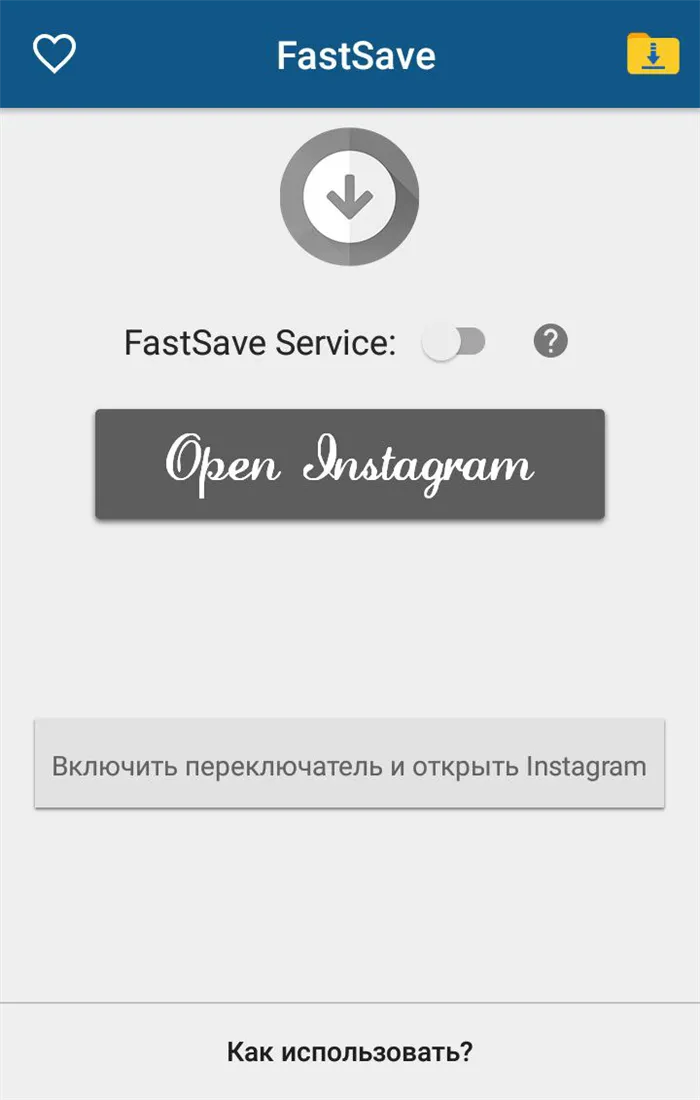
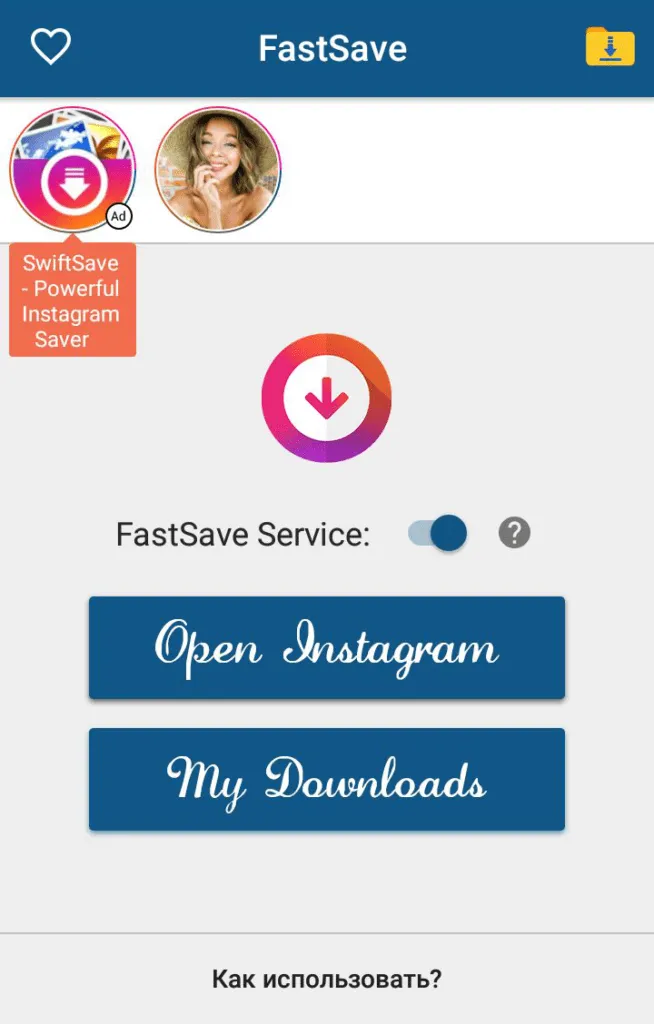
Очевидными преимуществами приложения FastSave являются бесплатный доступ, простота использования и возможность создания резервных копий. Недостатком этого приложения является отсутствие русского языка.
Использование приложения InstaSave.
- Загрузите приложение InstaSave из Google Play.
- Запустите утилиту.
- Открыть InstaSave
- и нажмите на три точки в верхней части.
- выберите «Копировать ссылку».
- Нажмите кнопку «Назад».
- возвращает вас в главное меню программы.
- Нажмите на «Вставить ссылку на скачивание».
- чтобы начать загрузку, и загруженные фотографии будут отображаться на экране приложения.
- Загруженные фотографии автоматически сохраняются в галерее устройства.
Приложение QuickSave работает аналогичным образом. От других приложений его отличает встроенный редактор. Фотографии и видео можно быстро редактировать с помощью встроенных фильтров и инструментов.
Как скачать изображение на Айфон
Приложение PhotoSave можно загрузить из App Store.
Наиболее распространенные области применения.
Все приложения работают по одному и тому же принципу.
Сначала необходимо загрузить и установить соответствующее приложение. После запуска приложения вам необходимо
















